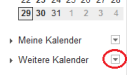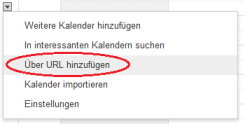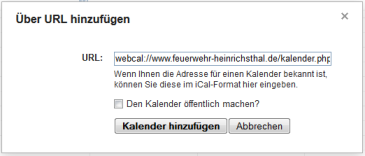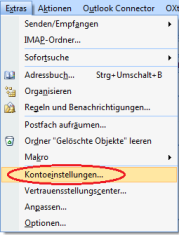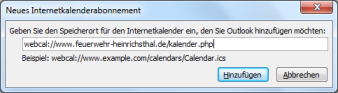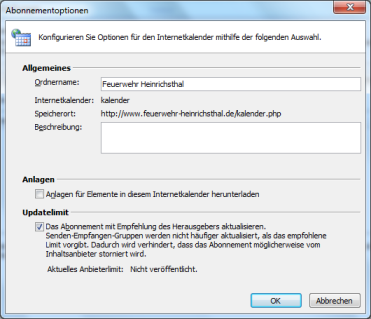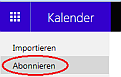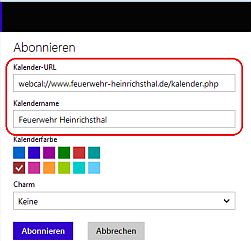Kalender abonnieren
Der Kalender, mit allen Terminen der FF Heinrichsthal, kann mit unterschiedlichsten Geräten und Programmen verwendet werden
(iOS, Android, Outlook, ...).
Es muss lediglich einmal der Link zum Kalender eingetragen werden, damit alle Termine automatisch zum Kalender hinzugefügt
und bei Änderungen automatisch synchronisiert werden.
Um den Kalender-Service nutzen zu können, müssen Sie folgenden Link in Ihrem Gerät / Programm hinzufügen:
webcal://www.feuerwehr-heinrichsthal.de/kalender.php
Es gibt auch die Möglichkeit nur bestimmte Termine im Kalender anzuzeigen. Hierfür bitte hier die nicht benötigten Termingruppen
entfernen und die darunter angezeigte Adresse verwenden:
webcal://www.feuerwehr-heinrichsthal.de/kalender.php
Hier gibt es für die gängigsten Anwendungen/Geräte Anleitungen, wie der Kalender hinzugefügt werden kann:
Android
iPhone
Outlook (ab 2007)
Windows Phone
- Termingruppen oben auswählen, wenn erforderlich
- Loggen Sie sich auf Ihrem PC mit Ihrem Google-Konto in den Google-Kalender ein: www.google.com/calendar
- Klicken Sie auf der linken Seite auf den kleinen Pfeil rechts neben Weitere Kalender
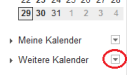
- Wählen Sie in dem Menü Über URL hinzufügen
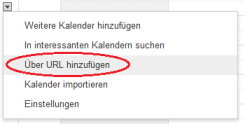
- Tragen Sie in das Feld URL folgende Adresse ein
webcal://www.feuerwehr-heinrichsthal.de/kalender.php
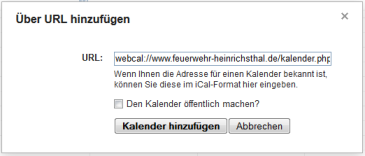
- Klicken Sie auf Hinzufügen
- Fertig! (Eventuell müssen Sie in den "Konten- & Synchronisierungs-Einstellungen" Smartphones den Kalender noch aktivieren!)
- Mit dem iPhone-Browser diese Internetseite aufrufen
- Termingruppen oben auswählen, wenn erforderlich
- Auf diesen Link klicken
» Kalender abonnieren «
- Im Popup "Kalender abonnieren" auswählen
- Eventuell muss in den Einstellungen der Aktualisierungsintervall noch eingestellt werden.
- Der Kalender ist nun fertig eingerichtet!
- Termingruppen oben auswählen, wenn erforderlich
- Rufen Sie in Outlook die Kontoeinstellungen auf (Menü Extras → Kontoeinstellungen)
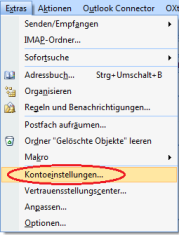
- Auf der Registerkarte Internetkalender wählen Sie Neu

- Tragen Sie in das Dialogfeld folgende Adresse ein
webcal://www.feuerwehr-heinrichsthal.de/kalender.php
- Klicken Sie auf Hinzufügen
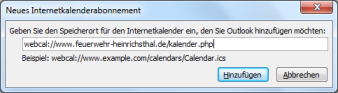
- Im Feld Ordnername einen Namen eintragen, welcher in Outlook angezeigt werden soll
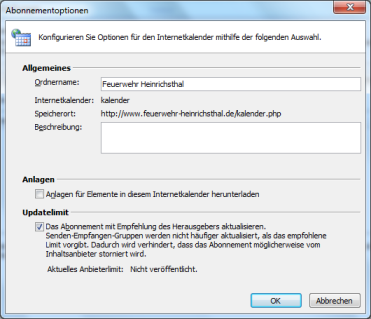
- Ein Klick auf OK fügt den Kalender in Outlook ein. Fertig!
- Termingruppen oben auswählen, wenn erforderlich
- Melden Sie sich bei Ihrem Windows Live Konto an und wechseln Sie zum Kalender.
- Klicken Sie oben auf Importieren

- Wählen Sie auf der linken Seite Abonnieren
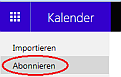
- Tragen Sie in das Feld Kalender-URL folgende Adresse ein
webcal://www.feuerwehr-heinrichsthal.de/kalender.php
- Im Feld Kalendername einen Namen eintragen, welcher angezeigt werden soll
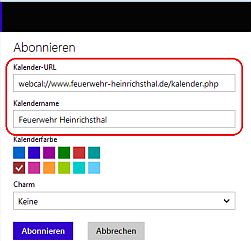
- Klicken Sie unten auf Abonnieren
- Fertig! (Es kann etwas dauern, bis Ihr Smartphone den Kalender anzeigt!)